Sebbene iOS sia un sistema operativo molto solido e raffinato, non si può negare che abbia la sua giusta quota di problemi. L'ultima versione, iOS 10, probabilmente non è stata acclamata tanto quanto le precedenti versioni di iOS da esperti del settore e utenti allo stesso modo. Apple abilita molte funzioni fastidiose per impostazione predefinita, ma per fortuna, puoi semplicemente risolvere questi fastidi con un semplice tuffo nelle Impostazioni. Alcuni di questi fastidi sono applicabili a iOS in generale, mentre altri sono specifici di iOS 10. Altri non sono così facili da risolvere, ma questa è una discussione per un'altra volta. Oggi te lo mostro come risolvere i problemi più fastidiosi di iOS 10:
1. Rimuovi l'icona dell'app badge di notifica
Per impostazione predefinita, iOS mostra un'icona con un badge di notifica rosso su un'app della schermata iniziale per le notifiche non lette. Puoi dare una rapida occhiata alla schermata iniziale e il badge mostrerà se hai notifiche non lette. Alcune persone potrebbero trovare fastidioso se non usano una determinata app e mostra ancora molte notifiche o potrebbero semplicemente preferire un aspetto più pulito. Se ti trovi tra gli ultimi, c'è una soluzione rapida nelle Impostazioni.
- Vai a impostazioni>Notifiche e seleziona l'app per cui desideri rimuovere il badge.
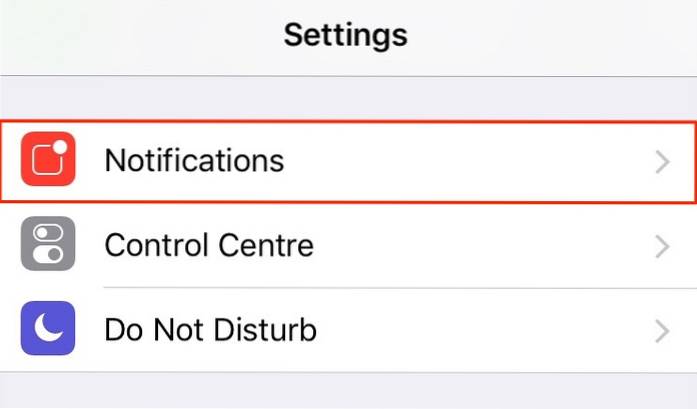
- Disattiva "Icona dell'app badge" interruttore.
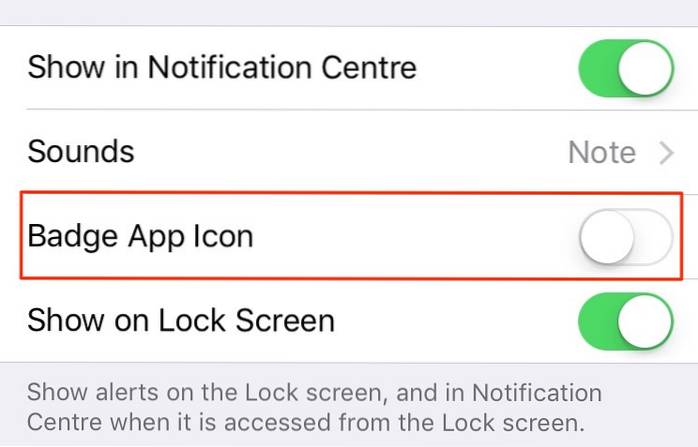
Nel frattempo, puoi anche configurare lo stile di avviso per banner e avvisi, se lo desideri.
2. Disabilitare la fastidiosa finestra di dialogo Wi-Fi a comparsa
Se hai lasciato il WiFi acceso e non sei connesso a una rete, verrà visualizzata costantemente una finestra di dialogo che mostra tutti gli hotspot WiFi disponibili nelle vicinanze. Se non ti piace essere costantemente infastidito da iOS, una soluzione è solo un capovolgimento.
- Navigare verso impostazioni>Wifi.
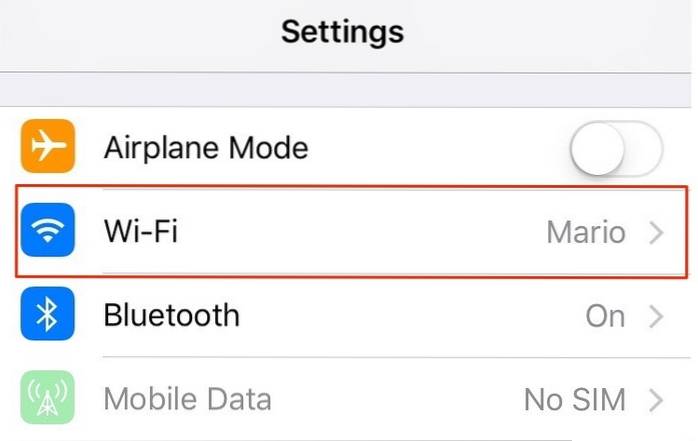
- Spegni "Chiedi di entrare nelle reti".
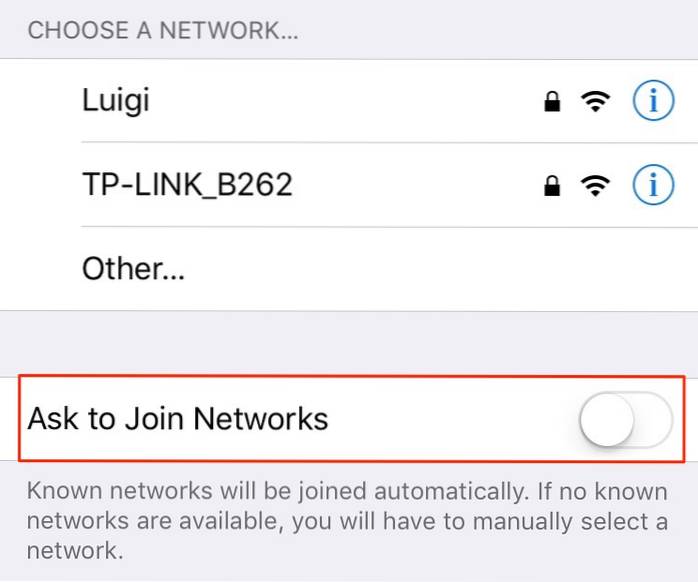
3. Elimina le app di sistema
Infine, iOS 10 aggiunge la possibilità di eliminare le app di sistema integrate. Puoi eliminare molte delle app predefinite come calcolatrice, iBooks, Mail, Mappe, ecc. Che Apple spedisce su iPhone. Puoi eliminare la maggior parte delle app di sistema nello stesso modo in cui elimini app di terze parti: tocca a lungo un'icona per metterla in modalità oscillante e tocca l'icona a forma di croce. Non è ancora possibile eliminare alcune app native come Apple Health e Wallet.
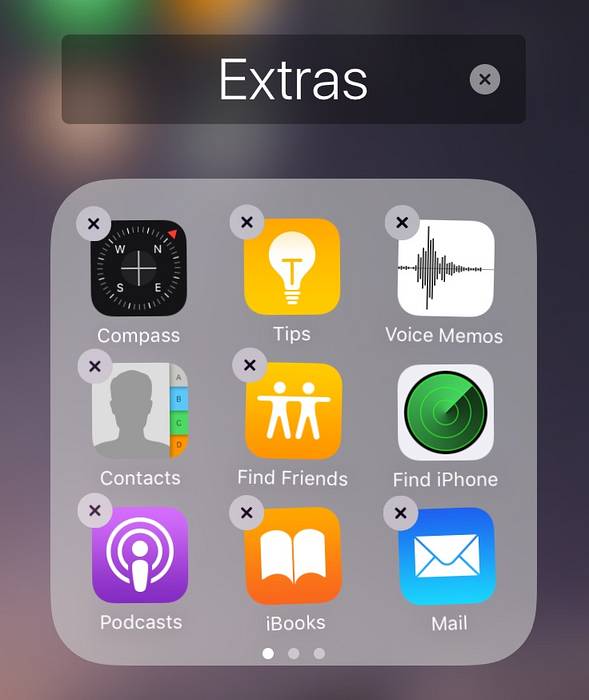
Un ultimo promemoria, però: eliminare le app di sistema è un po 'un termine improprio, in realtà. In realtà nasconde l'app dalla schermata principale e può esserlo scaricato non nascosti tramite l'App Store ogni volta che vuoi. Ciò significa anche che eliminarli lo farà non libera spazio sul tuo iPhone / iPad. Tuttavia, ripuliranno la schermata iniziale.
4. Disattiva la cronologia delle ricerche di Spotlight
Spotlight rende la ricerca in diverse app, oltre che sul Web, molto semplice. È solo uno scorrimento verso il basso sulla schermata principale. Sebbene sia un'ottima funzionalità, memorizza anche tutte le tue ricerche recenti e le mostra ogni volta che apri Spotlight. Se ciò solleva un problema di privacy per te, c'è una semplice soluzione per disabilitare la cronologia delle ricerche di Spotlight.
- Vai a impostazioni>Generale>Ricerca Spotlight.
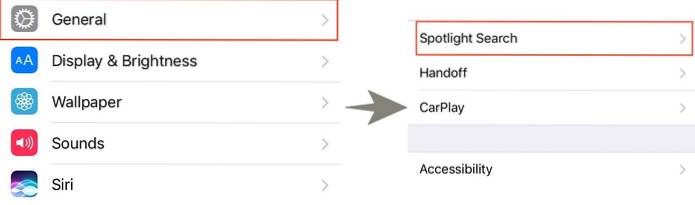
- Qui, disabilita "Suggerimenti di Siri".
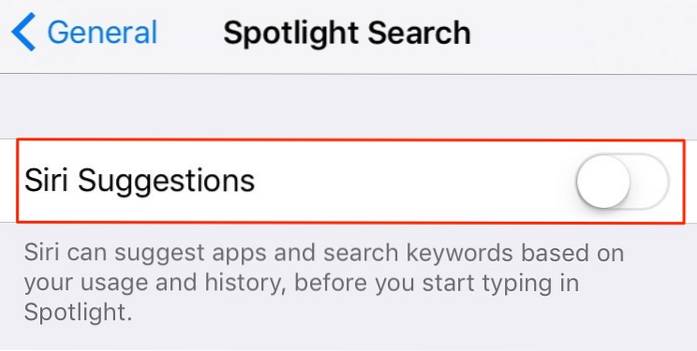
Se desideri cancellare temporaneamente la cronologia delle ricerche, disabilita e riattiva il file Suggerimenti di Siri interruttore. Se desideri disabilitare per sempre la cronologia delle ricerche, mantieni l'interruttore sulla posizione disabilitata. Sfortunatamente, questa cronologia delle ricerche è legata ai suggerimenti di Siri (app), quindi sarà anche disabilitata.
5. Disabilitare l'accesso al Centro di controllo dalle app
Se ritieni che il gesto "scorri verso l'alto dal basso" per accedere al Centro di controllo interferisca con il tuo schema di scorrimento all'interno di qualsiasi app, puoi facilmente disabilitare l'accesso al Centro di controllo dalle app.
- Vai a impostazioni>Centro di controllo.
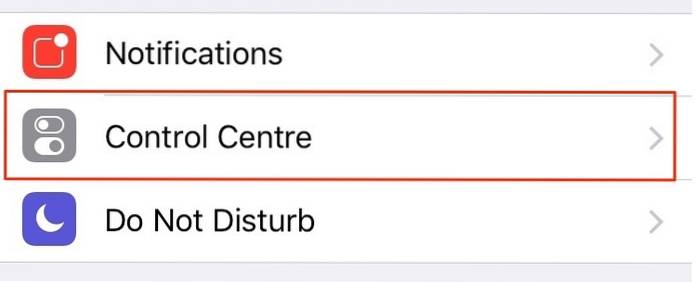
- Disattiva "Accesso all'interno delle app" interruttore.
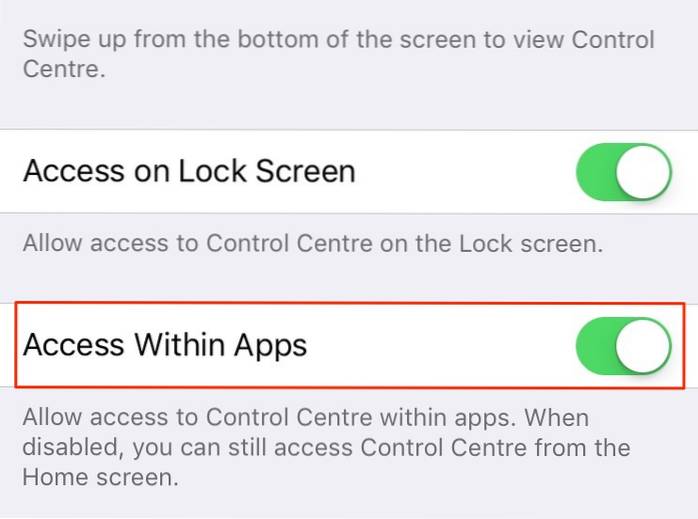
Ciò disabiliterà il gesto di scorrimento verso l'alto per accedere al Centro di controllo quando sei all'interno di un'app. Tuttavia, puoi comunque accedere al Centro di controllo dalla schermata principale.
6. Vedere Nuovi messaggi in alto nella vista filettata
Per impostazione predefinita, l'app Mail di iOS 10 organizza le tue e-mail in thread e visualizza il file la posta più vecchia in alto nella visualizzazione filettata. Ciò porta a uno scorrimento non necessario verso il basso per rispondere alla posta più recente. Per fortuna, c'è una soluzione rapida per annullare questa modifica.
- Vai a impostazioni>Mail e abilita il "Messaggio più recente in alto" interruttore.
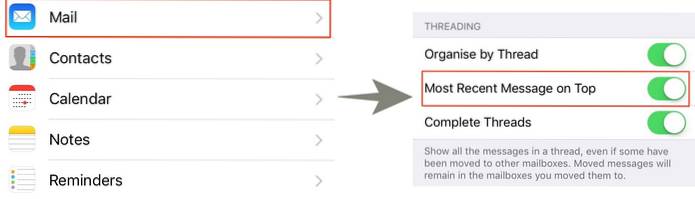
D'ora in poi le nuove e-mail dovrebbero essere visualizzate in alto. Se hai altri problemi con l'app Mail predefinita, dovresti considerare l'utilizzo di client di posta elettronica alternativi per l'iPhone.
7. Disabilitare la capacità di rispondere dalla schermata di blocco
iOS 10 ti consente di rispondere ai messaggi dalla schermata di blocco, anche se hai impostato un codice di accesso / Touch ID. Sebbene questa possa essere una funzione utile per alcuni, potrebbe sollevare problemi di privacy per altri. Ad esempio, questo offre a chiunque abbia accesso fisico al tuo dispositivo la possibilità di rispondere a qualsiasi messaggio.
- Per disattivarlo, vai a impostazioni>Tocca ID e passcode e disabilita "Rispondi con un messaggio".
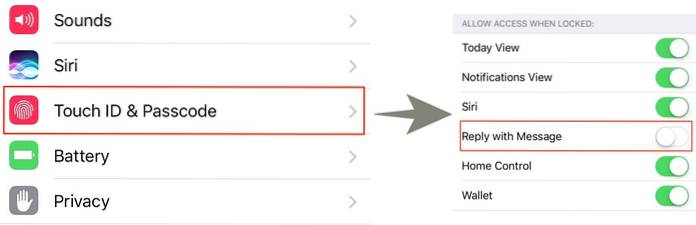
Rispondere a un messaggio dalla schermata di blocco ora richiederà di inserire il passcode / TouchID.
8. Disabilita l'accesso alle notifiche quando bloccato
Le notifiche vengono visualizzate nella schermata di blocco, anche quando è impostato un codice di accesso / Touch ID. Se desideri ripristinare questo comportamento:
- Vai a impostazioni>Touch ID e passcode.
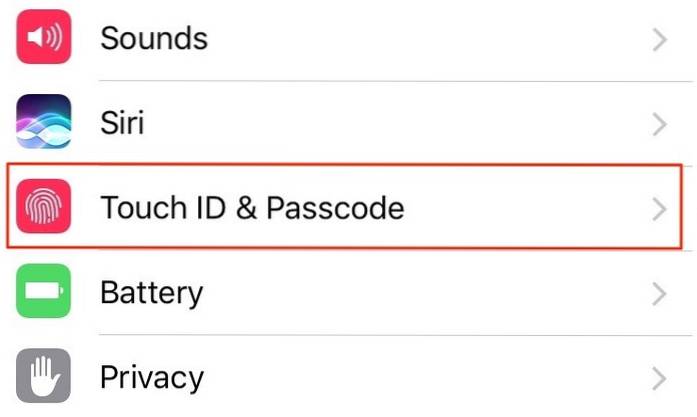
- Disattiva "Visualizzazione notifiche" interruttore.
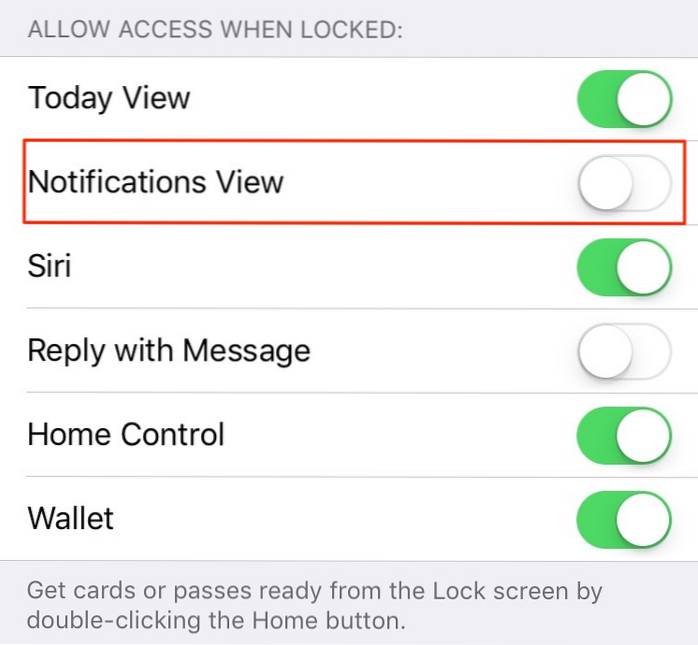
Questa sezione consente anche di disabilitare l'accesso ad alcune altre funzionalità come widget, Siri e Wallet dalla schermata di blocco.
9. Disabilita Premi Home per sbloccare
iOS 10 ha eliminato l'iconico "Scorri per sbloccare"E ha introdotto una nuova"Premi Home per sbloccare"Caratteristica. Ciò rende lo sblocco un po 'più scomodo, poiché devi premere il pulsante Home due volte: una per riattivare il dispositivo e poi l'altra per sbloccare. Se blocchi il tuo dispositivo con Touch ID, puoi semplicemente appoggiare il dito sul pulsante Home (invece di premerlo) per sbloccare il tuo iPhone.
- Per fare questo, vai a impostazioni>Generale>Accessibilità.
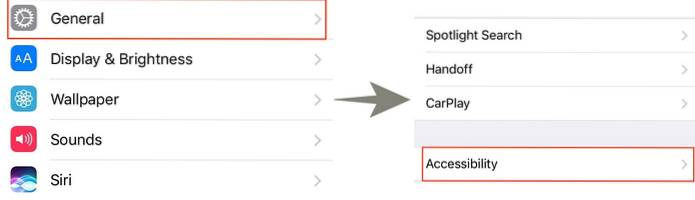
- Vai al pulsante Home e attiva l'interruttore "Appoggia il dito per aprire".
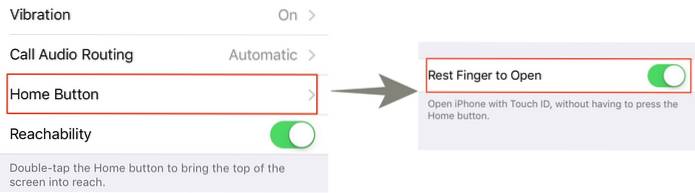 Ora sarai in grado di sbloccare il tuo iPhone abilitato per Touch ID semplicemente appoggiando il dito sul pulsante Home.
Ora sarai in grado di sbloccare il tuo iPhone abilitato per Touch ID semplicemente appoggiando il dito sul pulsante Home.
VEDERE ANCHE: Come eseguire il jailbreak di iOS 10.2 e installare Cydia (Guida)
Sbarazzati dei fastidi di iOS 10
Come puoi vedere, puoi facilmente risolvere la maggior parte di iOS 10 pro modificando alcune impostazioni predefinite. Quindi, prova questi modi e fammi sapere come funzionano. Inoltre, come utente iOS 10, quali sono gli altri principali fastidi che devi affrontare? Fammi sapere nella sezione commenti qui sotto.
 Gadgetshowto
Gadgetshowto



